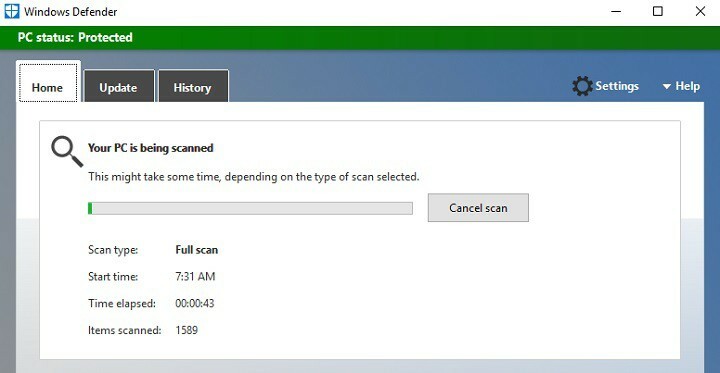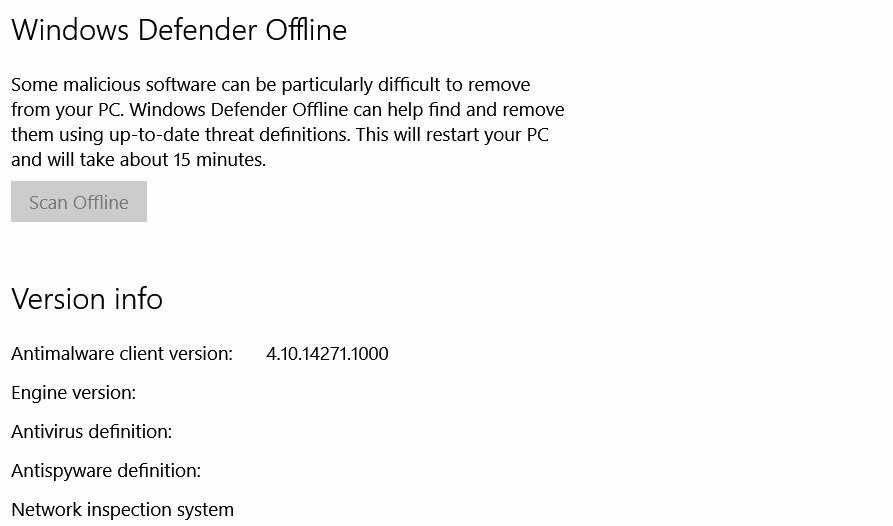- Si l'application Windows Defender ne parvient pas à s'initialiser, il s'agit généralement d'un problème avec les fichiers DLL.
- La suppression de l'antivirus tiers résoudra probablement cet inconvénient rapidement.
- Vous pouvez également désactiver temporairement la solution de sécurité par défaut et voir si le problème persiste.
- Envisagez de réenregistrer les fichiers DLL pour Windows Defender afin de le restaurer en fonction.

Ce logiciel maintiendra vos pilotes opérationnels, vous protégeant ainsi des erreurs informatiques courantes et des pannes matérielles. Vérifiez tous vos pilotes maintenant en 3 étapes faciles :
- Télécharger DriverFix (fichier de téléchargement vérifié).
- Cliquez sur Lancer l'analyse pour trouver tous les pilotes problématiques.
- Cliquez sur Mettre à jour les pilotes pour obtenir de nouvelles versions et éviter les dysfonctionnements du système.
- DriverFix a été téléchargé par 0 lecteurs ce mois-ci.
Windows Defender est l'application antivirus intégrée incluse dans
Windows 10 et c'est assez efficace pour défendre votre PC contre les menaces.Cependant, certains utilisateurs ont signalé une Windows Defender message d'erreur du type: Windows Defender. L'application n'a pas pu s'initialiser: 0x800106ba.
le Message d'erreur peut apparaître au démarrage de Windows et Windows Defender ne s'ouvre pas. Alors, obtenez-vous cette erreur logicielle? Si tel est le cas, voici quelques correctifs potentiels.
Que puis-je faire si Windows Defender ne parvient pas à s'initialiser ?
- Supprimez tous les programmes problématiques
- Désactiver Windows Defender
- Vérifiez la configuration de démarrage du service Windows Defender
- Réenregistrer les fichiers DLL pour Windows Defender
- Vérifiez les dernières mises à jour Windows installées
- Exécuter l'analyse SFC
- Redémarrez le service Security Center
- Modifier votre politique de groupe
- Installer un antivirus tiers
1. Supprimez tous les programmes problématiques
Tout d'abord, notez que tout logiciel tiers peut causer de tels problèmes à Windows Defender, en particulier certains antivirus tiers.
Certains utilitaires tels que McAfee et Norton désactivent même Windows Defender pour libérer des ressources système et éviter les erreurs logicielles potentielles.
Donc, si un logiciel antivirus tiers est en cours d'exécution, c'est peut-être la raison pour laquelle vous obtenez l'erreur 0x800106ba.
Vous pouvez désinstaller le logiciel en accédant au applications option de Paramètres, ou vous pouvez utiliser les applications de désinstallation dédiées fournies avec l'antivirus.
Mais il est beaucoup plus rapide et plus pratique de désinstaller les programmes avec un logiciel dédié comme celui ci-dessous pour s'assurer qu'il n'y a pas d'entrées de registre restantes.
⇒ Obtenez IObit Uninstaller Pro
2. Désactiver Windows Defender
- Entrer Sécurité dans la recherche Windows et cliquez sur Sécurité Windows à partir des résultats.

- Cliquer sur Protection contre les virus et les menaces.

- Sélectionnez maintenant le Gérer les paramètres option.

- Ensuite, vous pouvez changer le Protection en temps réel option désactivée.

- De plus, éteignez le Protection basée sur le cloud et Balayage périodique limité Les paramètres.
Si vous avez seulement besoin d'arrêter le message d'erreur 0x800106ba, désactivez Windows Defender. Pour ce faire, suivez les étapes simples ci-dessus.
3. Vérifiez la configuration de démarrage du service Windows Defender
- Entrer prestations de service dans la zone de recherche et sélectionnez le Prestations de service application.

- Maintenant, double-cliquez Service antivirus Microsoft Defender.

- Sélectionnez soit Automatique ou alors Automatique (démarrage différé) dans le menu déroulant Type de démarrage. le Automatique (démarrage différé) Ce paramètre retarde le démarrage de Windows Defender jusqu'à ce que les autres applications soient chargées.
- Clique le Appliquer et d'accord boutons.
- Ensuite, vous pouvez redémarrer Windows.
La configuration de démarrage du service antivirus Microsoft Defender doit être soit Automatique ou alors Automatique (démarrage différé).
Si ce n'est pas le cas, c'est probablement pourquoi Windows Defender ne s'initialise pas. Vous pouvez configurer le type de démarrage de Windows Defender comme suit.
4. Réenregistrer les fichiers DLL pour Windows Defender
- Taper cmd dans la recherche Windows et sélectionnez Exécuter en tant qu'administrateur commencer Invite de commandes avec tous les privilèges.

- Tapez les commandes suivantes en appuyant sur Entrer après chacun:
regsvr32 wuaueng.dll
regsvr32 wucltui.dll
regsvr32 softpub.dll
regsvr32 wintrust.dll
regsvr32 initpki.dll
regsvr32 wups.dll
regsvr32 wuweb.dll
regsvr32 atl.dll
regsvr32 mssip32.dll
- Redémarrez Windows après avoir réenregistré les fichiers DLL.
Enfin, le réenregistrement des fichiers DLL de Windows Defender peut également corriger l'erreur 0x800106ba. Assurez-vous donc d'effectuer les étapes simples ci-dessus.
5. Vérifiez les dernières mises à jour Windows installées
5.1 Supprimer la mise à jour la plus récente
- presse Touche Windows + I pour ouvrir le Paramètres application.
- Une fois la Application de paramètres s'ouvre, accédez à Mise à jour & sécurité section.

- Aller à Windows Update onglet et cliquez sur Historique des mises à jour.
- Cliquer sur Désinstaller les mises à jour.
- Une liste des mises à jour installées apparaîtra maintenant. Sélectionnez la mise à jour problématique que vous souhaitez supprimer et cliquez sur le bouton Désinstaller bouton.
- Après avoir supprimé la mise à jour, redémarrez votre PC.
Il pourrait s'agir d'une récente mise à jour de Windows qui casse en fait Windows Defender. Si vous pensez que cela peut être le cas, votre meilleur pari est de supprimer la mise à jour la plus récente.
5.2 Rechercher les mises à jour les plus récentes
Si la désinstallation de la dernière mise à jour n'a pas fait les choses correctement, vous pouvez essayer l'action inverse. Comme Windows Defender fait partie de Windows 10, il reçoit des mises à jour via Windows Update.
Donc, si le problème auquel nous sommes confrontés est répandu, il y a de fortes chances que Microsoft travaille sur le correctif.
Pour vérifier si le correctif est disponible, recherchez simplement les mises à jour en allant sur Paramètres, en sélectionnant Mise à jour & sécurité, et en cliquant sur le Vérifier les mises à jour bouton.
6. Exécuter l'analyse SFC
- Ouvert Invite de commandes en tant qu'administrateur, comme indiqué dans une solution précédente.
- Tapez la ligne suivante et appuyez sur Entrer:
sfc/scannow
- Attendez que le processus soit terminé (cela peut prendre un certain temps).
- Si la solution est trouvée, elle sera automatiquement appliquée.
- Maintenant, fermez l'invite de commande et redémarrez votre ordinateur.
Au cas où les fichiers Windows Defender seraient corrompus, il y a de fortes chances que vous voyiez toutes sortes d'erreurs, y compris celle-ci. Pour nous assurer que les fichiers sont réparés, nous allons exécuter l'analyse SFC.
Il s'agit d'un outil en ligne de commande qui analyse le système à la recherche de fichiers système potentiellement endommagés et les répare (si possible).
7. Redémarrez le service Security Center
- Allez dans Rechercher, tapez prestations de service, et ouvrez le Prestations de service application.
- Faites défiler vers le bas et trouvez le Centre de sécurité un service.

- Faites un clic droit sur le Centre de sécurité service et cliquez sur Redémarrer.
- Attendez que le système redémarre le service.
- Redémarrez votre ordinateur.
Tout comme c'est le cas avec le service Windows Defender lui-même, le service Security Center est également crucial pour exécuter Windows Defender.
Au cas où ce service ne fonctionnerait pas correctement, nous allons le redémarrer afin de le remettre en état de marche.
8. Modifier votre politique de groupe
- presse Touche Windows + R et entrez gpedit.msc. Maintenant, appuyez sur Entrer ou cliquez d'accord.

- Lorsque Éditeur de stratégie de groupe s'ouvre, dans le volet de gauche, accédez à
Configuration de l'ordinateur/ Modèle d'administration/ Composants Windows/ Antivirus Windows Defender - Dans le volet de droite, double-cliquez Désactiver l'antivirus Windows Defender.

- Sélectionner Pas configuré et cliquez sur Appliquer et d'accord pour enregistrer les modifications.
Si aucune des solutions précédentes n'a résolu le problème, vous pouvez essayer de modifier la stratégie de groupe.
Ce sont quelques-unes des meilleures corrections pour le code d'erreur 0x800106ba. Si vous ne parvenez toujours pas à faire fonctionner Windows Defender après avoir appliqué ces correctifs, consultez ceci article complet pour plus de corrections.
9. Installer un antivirus tiers
Windows Defender n'est pas une mauvaise solution en matière de sécurité, mais il est assez criblé de problèmes et d'erreurs comme celui-ci.
Vous pouvez simplement choisir d'ignorer ses problèmes et vous procurer un antivirus tiers comme l'excellent logiciel recommandé ci-dessous qui contournera l'application de sécurité par défaut.
Cet outil est extrêmement facile à installer et à utiliser, bien qu'il dispose de technologies de protection complexes et multicouches qui protégeront tous vos appareils, pas seulement le PC.
Oui, il peut également sécuriser votre mobile, votre routeur et votre webcam et vous assurer que vos transactions en ligne ne seront jamais piratées.

Sécurité Internet ESET
Videz votre esprit du problème de Windows Defender et obtenez un antivirus rapide et fiable pour vos appareils.
Nous pouvons maintenant conclure notre guide en espérant que vous ayez réussi à corriger le L'application n'a pas pu initialiser 0x800106ba problème Windows Defender et restaurez ses fonctionnalités.
Si cela vous donne encore plus de maux de tête, vous pouvez toujours le remplacer par l'un des meilleurs antivirus à validité illimitée de notre liste.
Si vous avez d'autres solutions ou conseils pour résoudre ce problème, ne vous retenez pas, écrivez un commentaire dans la section ci-dessous.